Устранение Microsoft Edge в Windows 10: практические советы
На этой странице вы найдете подробные советы и инструкции по удалению Microsoft Edge из вашей системы Windows Следуйте нашим рекомендациям, чтобы успешно удалить браузер Edge и освободить место на вашем компьютере.
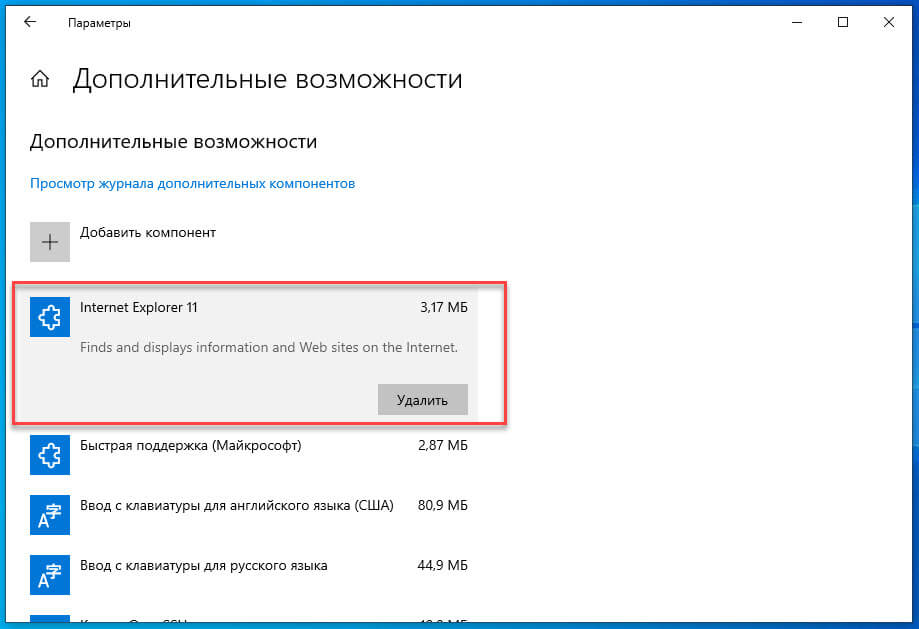
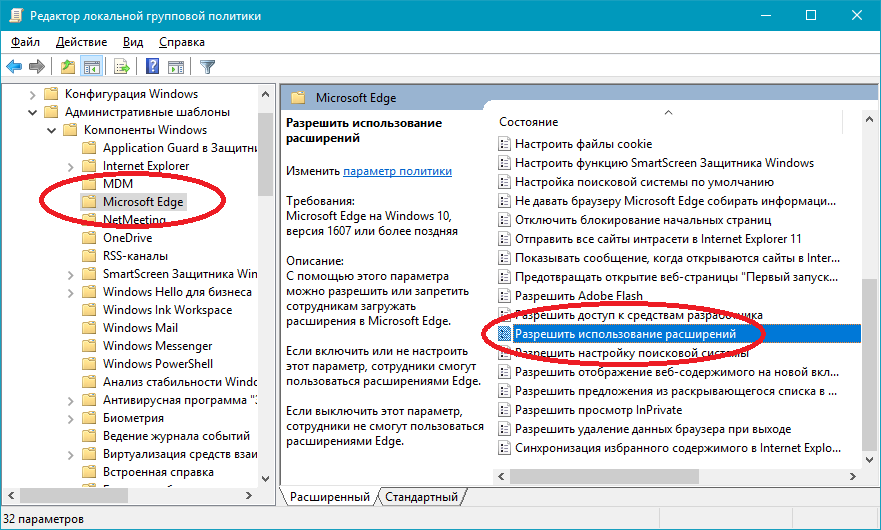
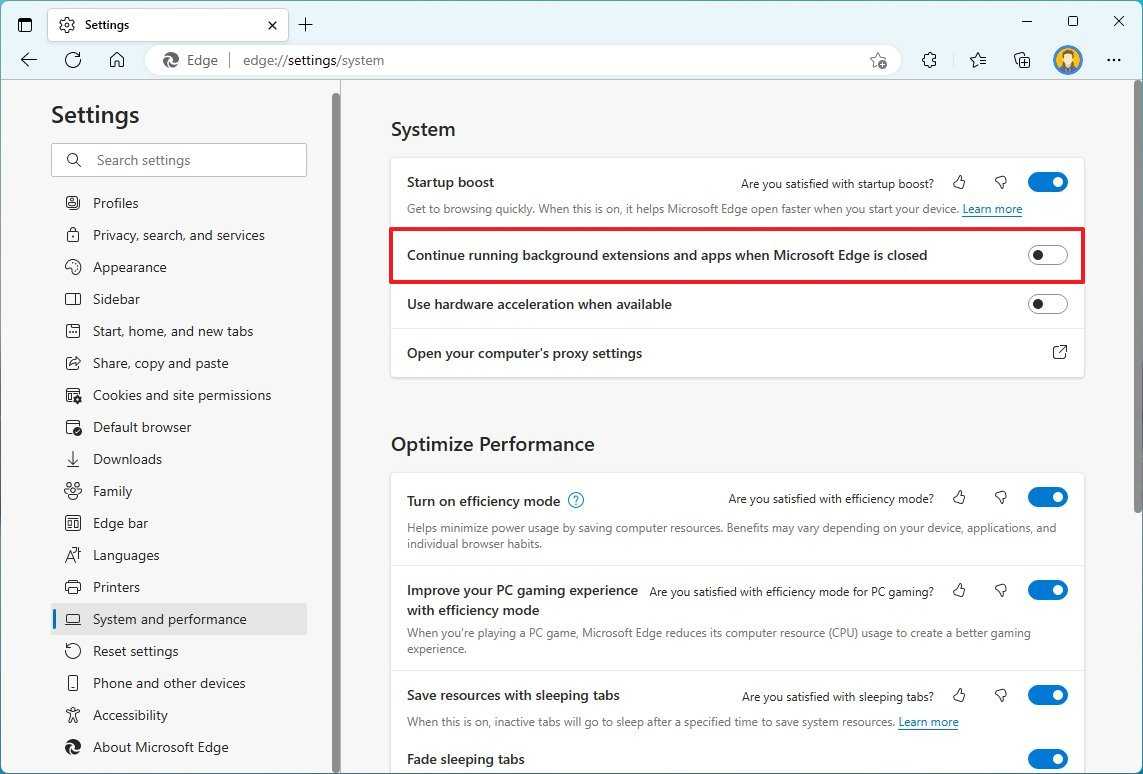
Откройте «Параметры» через меню «Пуск» и перейдите в раздел «Приложения».

❌Как удалить встроенные приложения Windows Edge, Internet Explorer, Media Player и QuickTime, Xbox

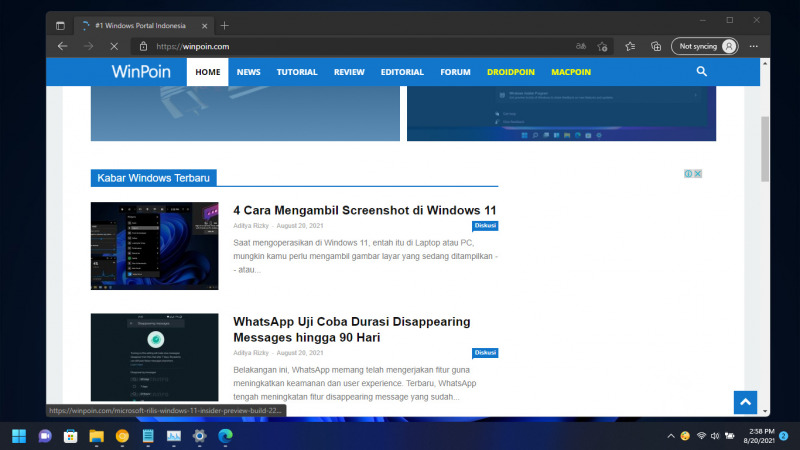
В разделе «Приложения и возможности» найдите Microsoft Edge в списке установленных программ.

Как удалить встроенные приложения Windows Edge, Internet Explorer
Нажмите на Microsoft Edge и выберите «Удалить», затем подтвердите удаление.

Как удалить Microsoft Edge в Windows 10 и Win 11 полностью навсегда и можно ли его удалить
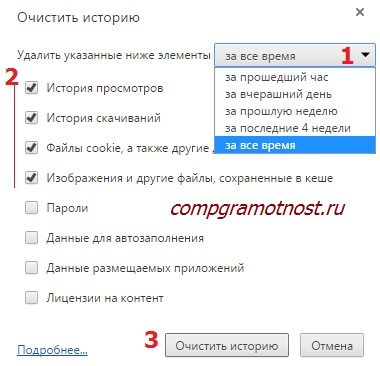
Если стандартный способ удаления не работает, откройте «Панель управления» и перейдите в раздел «Программы и компоненты».

100% решения: как УДАЛИТЬ Microsoft EDGE навсегда из Windows
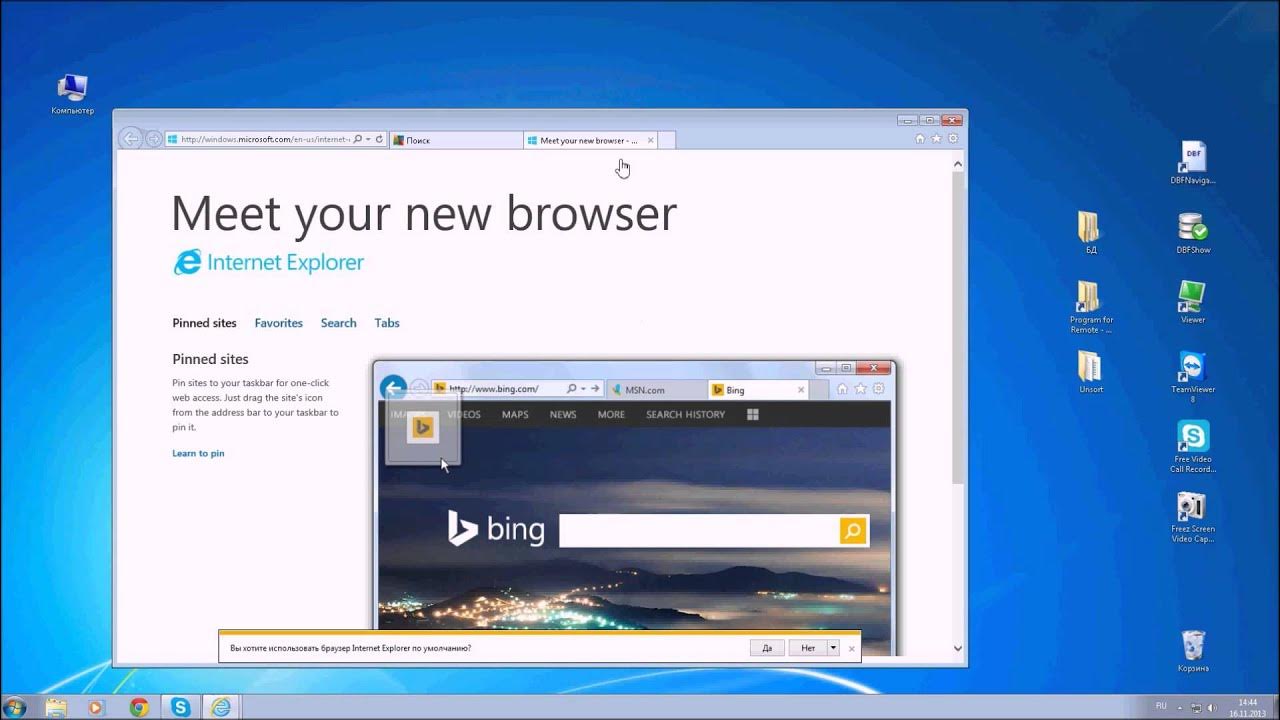
Найдите Microsoft Edge в списке программ и выберите «Удалить».

Удаляем Microsoft Edge из Windows 10
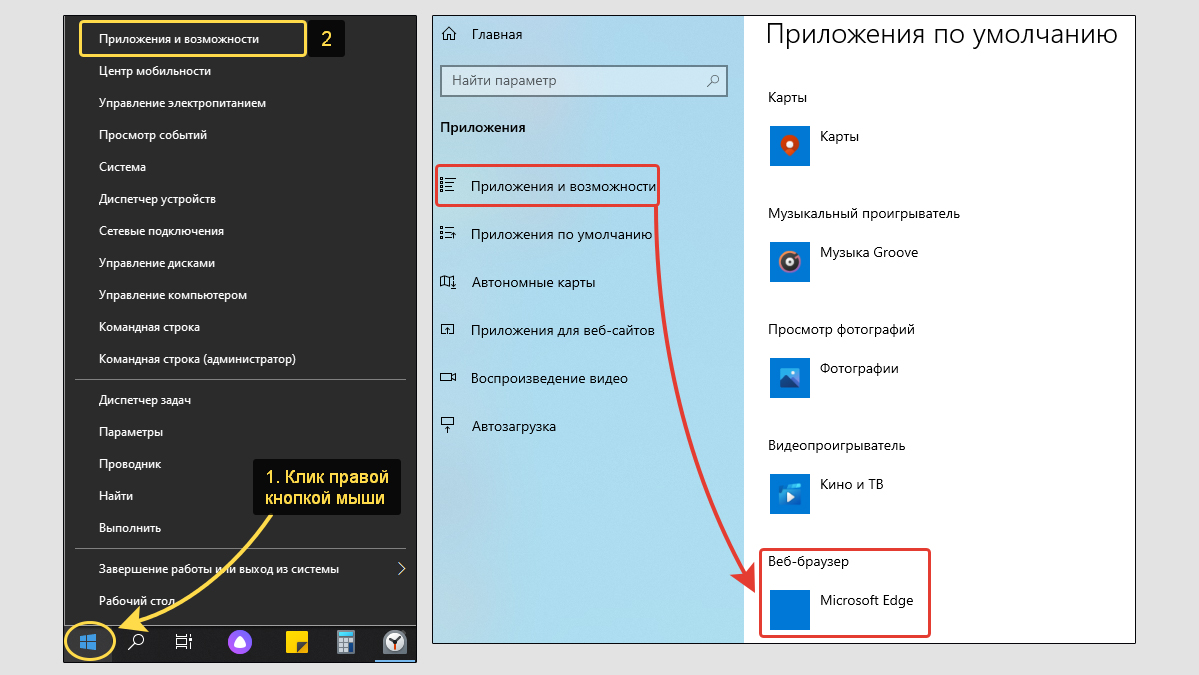
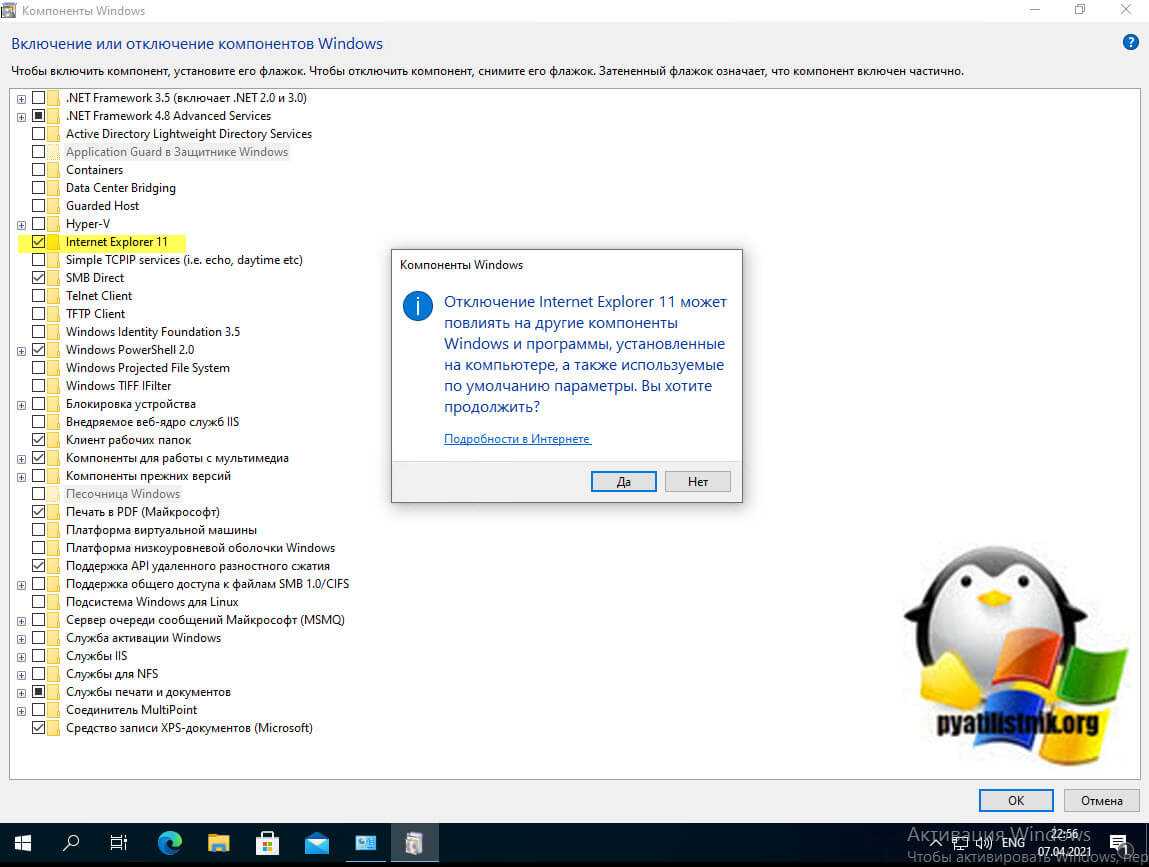
Если Microsoft Edge не удаляется, попробуйте воспользоваться командной строкой от имени администратора.

Как удалить Microsoft Edge в Windows 10/11? ❌✔️
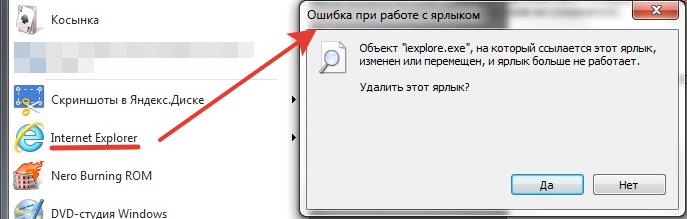
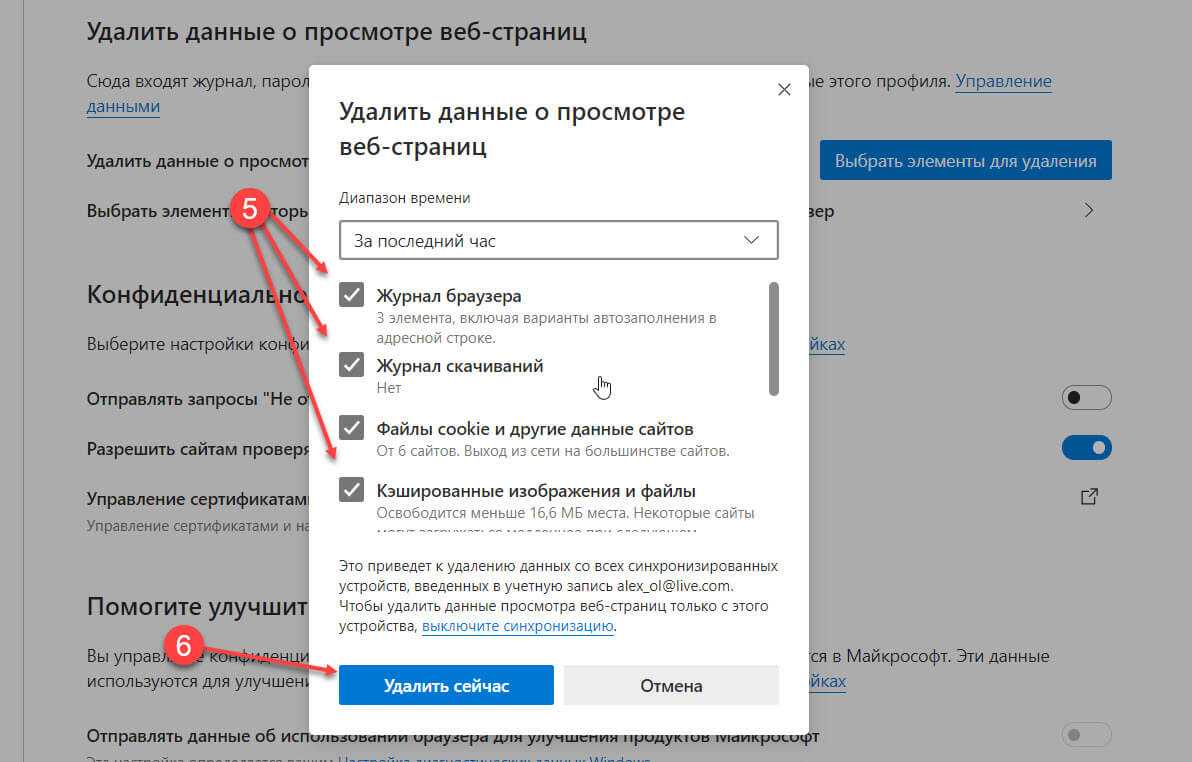
Введите команду «cd %PROGRAMFILES(X86)%/Microsoft/Edge/Application[номер_версии]/Installer» и нажмите Enter.

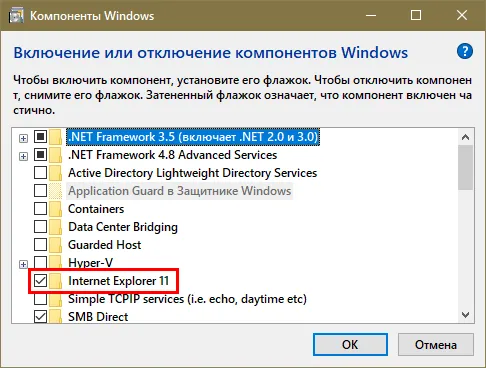
Далее введите команду «setup.exe --uninstall --system-level --verbose-logging --force-uninstall» и нажмите Enter.

Как удалить Internet Explorer в Windows 10

Перезагрузите компьютер, чтобы изменения вступили в силу.

УДАЛЯЕМ Microsoft Edge БЕЗ ПРОГРАММ ПО-ЕВРОПЕЙСКИ
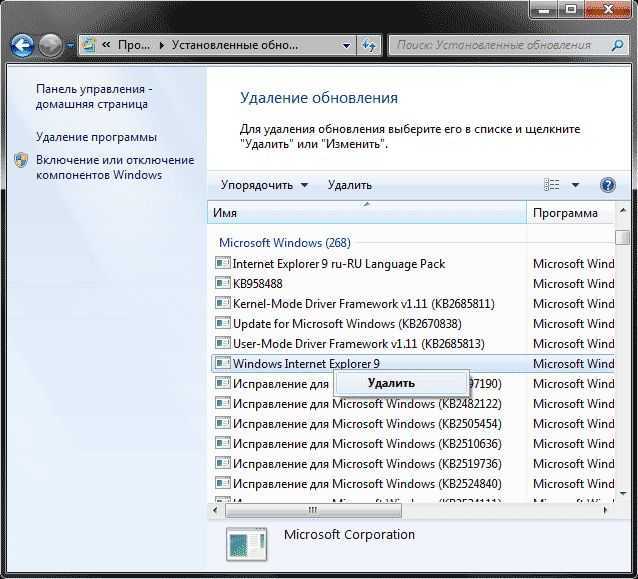
Для предотвращения повторной установки Microsoft Edge, отключите автоматические обновления через «Параметры» и «Центр обновления Windows».

Как удалить Microsoft Edge в Windows 10 и Win 11 полностью навсегда и можно ли его удалить